Subtitri ir liels komforts, ja skatāties filmaskuras nav jūsu dzimtajā valodā, vai kad jūs varētu vēlēties noskatīties kādu vēlu vakara filmu, nemodinot savu (ne tik pieklājīgo) istabas biedru. Lielākajā daļā mūsdienu Blu-ray / DVD disku ir subtitri vairākās valodās, lai padarītu to nedaudz globālu, jo tas dod cilvēkiem iespēju izvēlēties subtitrus savā valodā. Šis jauninājums tiek vēl vairāk izdaiļots, ja datorā redzat daudz filmu, jo varat paņemt SubRip (SRT) failus no interneta un sinhronizēt tos dažu klikšķu laikā. Problēma rodas, ja lejupielādēto subtitru fails nav sinhronizēts. Ir daudz rīku darbam ar šo apakšfailu, un vēl viens jauns pilsētā ir Subtitru korektors. Tā ir pārnēsājama lietojumprogramma, kas ļauj pielāgot un sinhronizēt iecienītās apakšprogrammas .srt un .sub formātos.
Lietojumprogrammai ir minimālistisks interfeiss ar dažām, taču pietiekami noderīgām iespējām subtitru failu pielāgošanai. Apskatīsim, cik daudz šai programmatūrai ir potenciāls.

Es satvert izlases veida interneta apakšvirsrakstu failu, lai to pielāgotu manam iecienītākajam Big Buck zaķis video. Zemāk redzamajā ekrānā redzams Iepriekš ekrānā, neveicot pielāgojumus failā.
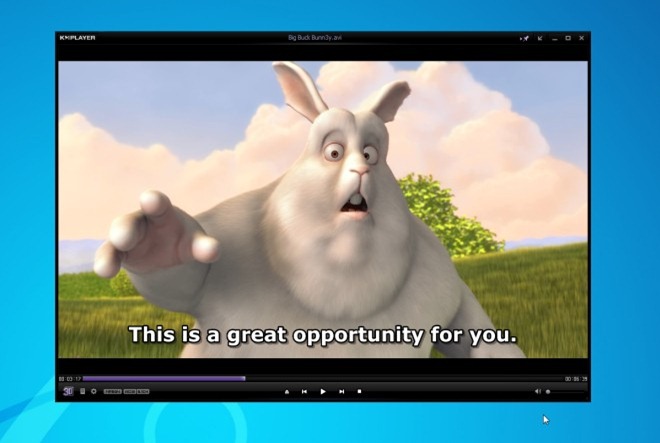
Tagad, lai no jauna pielāgotu subtitrus, jums jāpievieno subtitru fails (fails, kuru šeit izmantoju, bija .srt formātā). Katra secība tiek nosaukta kā Subtitru ID. Lai no jauna pielāgotu failu, jums tas ir jāizceļun pēc tam, izmantojot laika slīdni, kas atrodas pa labi, pielāgojiet subtitru laiku. Varat to pārvietot gan atpakaļ, gan uz priekšu, un ir arī milisekundēs slīdni, lai vēl vairāk precizētu precizitāti. Noklikšķinot uz, jūs varat pielāgot arī subtitru pazušanas laiku Izmantojiet dubultu atskaites punktu. Ja pirms faila saglabāšanas jums jāredz izeja, varat noklikšķināt Priekšskatījuma izvade lai pārbaudītu, vai viss ir vietā.
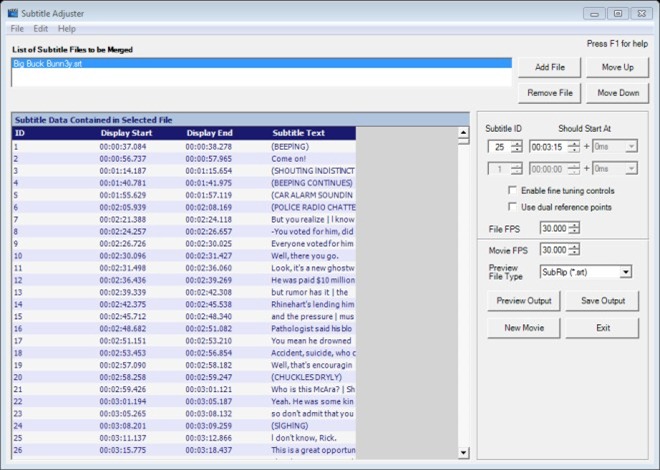
Kad esat veicis izmaiņas, vienkārši noklikšķiniet Saglabāt izvadi lai saglabātu pielāgotos subtitrus.
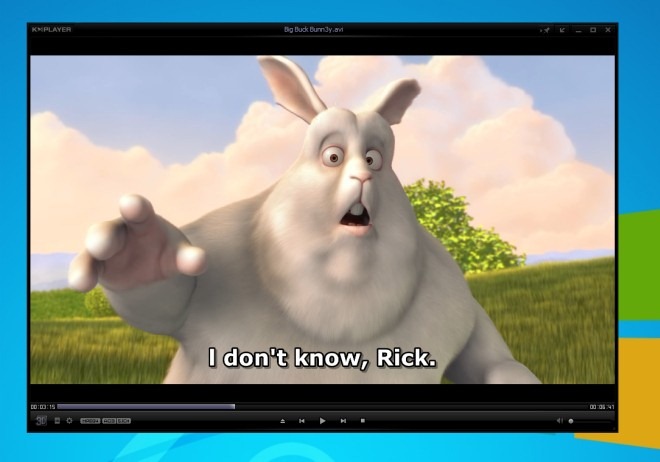
Subtitru korektors ir noderīgs rīks tikai jumsir viens apakšfails, jo katra dialoga pielāgošanai var būt nepieciešams daudz laika un pūļu. Varbūt labāk ir paķert kādu citu labi sinhronizētu failu no interneta, ja tas jau ir pieejams.
Subtitru korektors ir atvērtā pirmkoda utilīta, kas darbojas operētājsistēmās Windows XP, Windows Vista, Windows 7 un Windows 8. Tiek atbalstītas gan 32 bitu, gan 64 bitu OS versijas.
Lejupielādējiet apakšvirsrakstu pielāgošanu













Komentāri